時間:2023-09-07 來源:互聯網 瀏覽量:
華碩怎麼啟用win鍵,Win鍵是Windows係統中常見的一個功能鍵,它通常位於鍵盤的左下角,上麵印有一個Windows標誌,有時候我們可能會遇到Win鍵被禁用的情況,導致無法使用這個功能鍵。對於使用華碩電腦的用戶來說,如何啟用Win鍵成為了一個常見的問題。在Win10係統中,有幾種簡單的方法可以解決Win鍵被禁用的問題,下麵我們一起來了解一下。
具體方法:
1.最簡單的方法是同時按下鍵盤上的“Win+Fn”鍵,即可解鎖Win鍵。

2.若上一個方法無用,那麼在屏幕左下角位置我們點擊搜索圖標。搜索“組策略”並打開找到的應用。
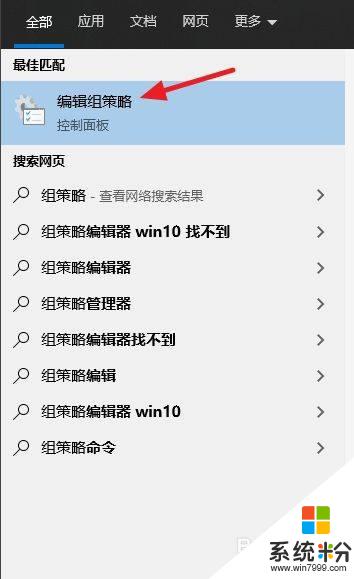
3.然後在本地組策略編輯器窗口左側菜單中,依次選擇 用戶配置>管理模板>Windows組件。
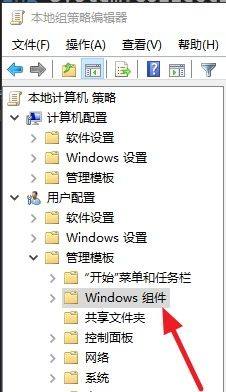
4.在展開的菜單中找到“文件資源管理器”菜單項並選中。
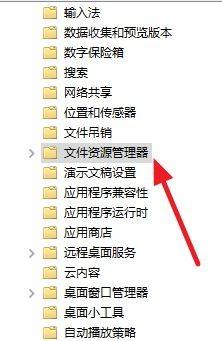
5.在窗口的右側找到“關閉Windows鍵熱鍵”並雙擊打開。
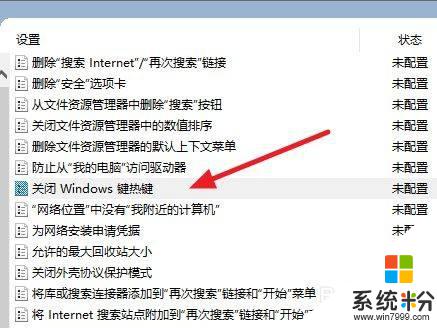
6.在打開的窗口中選擇已啟用,然後點擊確定即可。
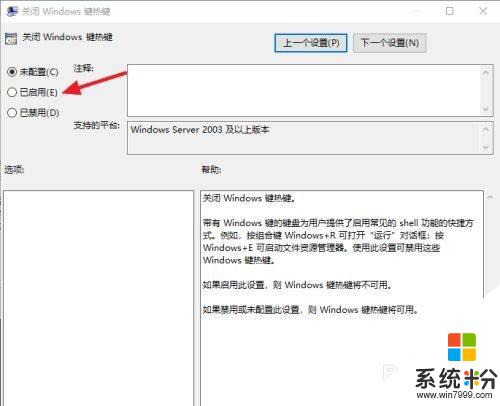
以上就是如何在華碩電腦上啟用Win鍵的全部內容,如果您遇到這種情況,可以按照本文提供的操作步驟進行解決,非常簡單快速,一步到位。